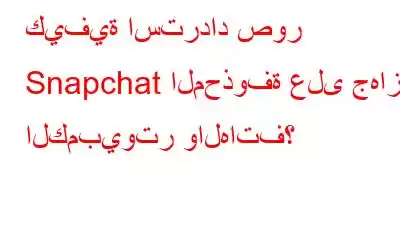Snapchat هو تطبيق مراسلة فورية لمشاركة الصور وقد اكتسب شعبية في جميع أنحاء العالم. يسمح بمشاركة مقاطع الفيديو والصور مع جهات الاتصال المضافة إلى التطبيق. هل تعلم أن Snapchat يقوم تلقائيًا بحذف جميع الصور المشتركة ولا يحفظ مقاطع الفيديو أو الصور تلك؟ حسنا، هذا صحيح! جميع الصور المشتركة متاحة حتى يشاهدها المستلم. بمجرد مراجعتها، يتم حذف اللقطات تلقائيًا. سيساعدك هذا الدليل في استعادة صور Snapchat المحذوفة على جهاز الكمبيوتر ومعرض الهاتف.
تتضمن هذه المقالة الأقسام التالية. يمكنك النقر على أي قسم لقراءته أولاً.
هل هناك إمكانية لاستعادة صور Snapchat المحذوفة على الإطلاق؟
كما تعلمون جميعًا، بمجرد عرض صورة Snapchat مشتركة لبضع ثوان، فإنها تختفي أو يتم حذفها تلقائيًا وربما يتم فقدها إلى الأبد. ومع ذلك، فالحقيقة هي أن هذه الصور لم تعد مرئية ولكنها موجودة في ذاكرة التخزين المؤقت لهاتفك أو جهاز الكمبيوتر الخاص بك. فيما يلي بعض طرق حفظ صور دردشة Snapchat:
التقاط لقطة شاشة: من السهل التقاط لقطة شاشة أثناء عرض صورة Snapchat مرسلة إليك ولكن تذكر دائمًا أن الشخص الذي أرسل لك الصورة سيكون أيضًا تم إعلامك بذلك.
التحقق من قصص Snapchat: جميع الصور التي تم تحميلها إلى Snapchat تكون مرئية لمدة 24 ساعة فقط. وبعد ذلك، يتم حذفها تلقائيًا. ومع ذلك، تتيح لك الخيارات الأخرى مثل Local أو Live Story عرض صورك حتى بعد مرور 24 ساعة.
الذكريات: يحتفظ قسم الذكريات، المعروف أيضًا باسم الأرشيف، بجميع صورك و لا يحذفها أبدًا.
ما هي الطرق المختلفة التي يمكن استخدامها لاستعادة صور Snapchat المحذوفة
الصورة: Googleإن استعادة الصور التي تم حذفها من Snapchat ليست مهمة سهلة ، ولكن الأمر يستحق المحاولة. فيما يلي طرق مختلفة يمكن استخدامها لاستعادة صور Snapchat المحذوفة:
كيفية استرداد صور Snapchat المحذوفة على جهاز الكمبيوتر الخاص بك؟
إذا قمت بحفظ صور Snapchat على جهاز الكمبيوتر الخاص بك f من خلال هاتفك الذكي الذي يعمل بنظام Android، يمكنك استعادة صور Snapchat المحذوفة على جهاز الكمبيوتر الخاص بك. أفضل طريقة ممكنة لاستعادة الصور على جهاز الكمبيوتر هي استخدام تطبيق تابع لجهة خارجية يسمى Photos Recovery.
يعد Photo Recovery من Systweak برنامجًا رائعًا يساعد المستخدم على مسح جميع الصور المحذوفة واسترجاعها. القرص الصلب لجهاز الكمبيوتر الخاص بك. إنه تطبيق سهل الاستخدام مع واجهة بسيطة وبديهية. فيما يلي خطوات استخدام Systweak Photos Recovery واستعادة صور Snapchat المحذوفة على جهاز الكمبيوتر الخاص بك:
الخطوة 1: قم بتنزيل أداة استرداد الصور Systweak من الزر المتوفر أدناه. التطبيق متوافق مع أنظمة التشغيل Windows 10/8.1/8/7 (32 بت و64 بت) ومع نظام Android أيضًا.
الخطوة الثانية: قم بتنفيذ الملف الذي تم تنزيله واتبع التعليمات التي تظهر على الشاشة لتثبيت البرنامج.
الخطوة الثالثة: افتح الملف التطبيق بعد التثبيت وحدد محركات الأقراص التي ترغب في مسحها لاستعادة الصور المحذوفة.
ملاحظة: إذا قمت بحفظ الصور على بطاقة SD، فيمكنك استعادتها باستخدام Photos Recovery. باستخدام موصل بطاقة SD، قم بتوصيله بجهاز الكمبيوتر الخاص بك وانقر فوق علامة التبويب "محرك الأقراص القابل للإزالة" لتحديده.
الخطوة 4: بعد تحديد محرك الأقراص المراد مسحه ضوئيًا، حدد وضع المسح الضوئي - المسح السريع أو المسح العميق، من الأسفل.
تذكر أن المسح العميق يستغرق وقتًا أطول ولكنه يتمتع بفرصة أكبر لاستعادة الصور المحذوفة.
الخطوة 5: انقر فوق الزر "بدء المسح" وانتظر حتى تتم العملية. يكتمل..
ملاحظة: باستخدام زر إيقاف المسح، يمكنك إلغاء المسح وعرض الصور المحذوفة التي تم استعادتها حتى الآن. ومع ذلك، هناك عيب. بمجرد إيقاف المسح عليك أن تبدأ من الصفر.
الخطوة 6: بمجرد اكتمال عملية المسح، سوف تحصل على قائمة بالصور المحذوفة التي يمكن استعادتها. يمكنك تحديد كل صورة على حدة أو النقر فوق مربع الاختيار "تحديد الكل" في الزاوية العلوية اليسرى وفرز الصور لاحقًا.
الخطوة 7: انقر فوق الزر "استرداد" في الجزء السفلي الأيمن اختر المجلد الذي تريد حفظ الصور المستردة فيه.
ملاحظة: لا تقم مطلقًا باستعادة الصور المحذوفة على نفس محرك الأقراص الذي تقوم بمسحه ضوئيًا، لأن هذا يؤدي إلى الكتابة فوق القطاعات وتقلل فرص استعادة البيانات.
نصيحة رقم 1. تحلى بالصبر ودع الفحص العميق يكمل عمليته.
نصيحة رقم 2. اختر محرك الأقراص الصحيح قبل بدء الفحص.
نصيحة # 3. احفظ دائمًا الصور المستردة على محرك أقراص مختلف.
كيفية استرداد الصور المحذوفة hotos من معرض الهاتف للهواتف الذكية التي تعمل بنظام Android؟
إذا لم يسبق لك استخدام تطبيق Snapchat على جهاز الكمبيوتر الخاص بك أو لم تقم بأخذ نسخة احتياطية من ملفات هاتفك، فلن تتمكن الطريقة المذكورة أعلاه من القيام بذلك عمل. وبدلاً من ذلك، سيتعين عليك استخدام تطبيق Photos Recovery لهواتف Android. إنه متاح مجانًا ويمكن تنزيله من متجر Google Play. فيما يلي خطوات استخدام Systweak Photos Cleaner على جهاز Android الخاص بك:
الخطوة 1: قم بتنزيل التطبيق وتثبيته من متجر Google Play أو انقر على الزر أدناه:
الخطوة 2: افتح التطبيق وقم بتوفير الأذونات المطلوبة للتطبيق للوصول إلى مساحة تخزين هاتفك.
الخطوة 3: اضغط على زر "بدء المسح".
الخطوة 4: بمجرد اكتمال الفحص، سيتم إعلامك بعدد الصور المستردة. انقر فوق "موافق".
الخطوة 5: حدد الملفات التي تريد استردادها وانقر على أيقونة التنزيل في الشريط العلوي.
الخطوة 6: بمجرد استعادة الصور، ستتلقى رسالة تخبرك بذلك وتعرض موقع الصور المستردة.
ملاحظة: هذا التطبيق سوف مسح واستعادة جميع الصور المخفية أو المحذوفة من هاتفك. ومع ذلك، لا يمكن للمستخدمين تحديد كيفية استرداد صور Snapchat فقط.
بعض المعلومات الإضافية حول استعادة صور Snapchat المحذوفة
استرداد حساب Snapchat.
إذا لقد نسيت كلمة المرور الخاصة بك، فيمكنك استعادة كلمة المرور الخاصة بك عن طريق النقر على رابط "نسيت كلمة المرور". يمكنك اختيار البريد الإلكتروني أو الرسائل النصية القصيرة لإعادة تعيين كلمة المرور الخاصة بك مما يعني أنك ستحصل على رابط على بريدك الإلكتروني إذا اخترت الأول أو كلمة المرور لمرة واحدة إذا تم تحديد الأخير. في كلتا الحالتين، سيتعين عليك تعيين كلمة مرور جديدة وإعادة كتابتها مرة أخرى كتأكيد لتعيينها.
وفي حالة أخرى، حيث لا يتذكر المستخدم البريد الإلكتروني وكلمة المرور، سيتعين عليك كتابة كلمة المرور الخاصة بك اسم مستخدم Snapchat وإعادة تعيين كلمة المرور من خلال الرسائل القصيرة أو الاتصال. يمكنك أيضًا استخدام خيار الاسترداد عبر البريد الإلكتروني وإدخال جميع معرفات البريد الإلكتروني الخاصة بك واحدًا تلو الآخر والتي سيتم رفضها بالطبع مع ظهور رسالة خطأ تفيد بأن عنوان البريد الإلكتروني غير صالح. ومع ذلك، سيستمر عنوان البريد الإلكتروني الصحيح في متابعة خيارات الاسترداد.
استخدم دائمًا خيار المصادقة الثنائية لضمان عدم وصول الآخرين إلى حساب Snapchat الخاص بك. ولكن إذا كنت لا تزال غير قادر على تسجيل الدخول، فيمكنك الاتصال بدعم Snapchat.
نسخ احتياطي لصور Snapchat
الصورة: Googleإذا كنت ترغب في الاحتفاظ بنسخة احتياطية من صور Snapchat وتجنب فقدانها مرة أخرى، يجب عليك حفظ صورك باستخدام ميزة Snapchat هذه. في قسم الذكريات في Snapchat حيث يتم حفظ هذه الصور على نظام التخزين السحابي الخاص بـ Snapchat ولا يتم حذفها إلا إذا كان المستخدم ينوي القيام بذلك.
إذا كنت ترغب في أخذ نسخة احتياطية من الصور المخزنة في الذكريات، ثم اتبع الخطوات المذكورة أدناه:
- اضغط على "الإعدادات" وانتقل للأسفل إلى قسم "الذكريات" في الإعدادات.
- حدد المربع المسمى "حفظ قصصي تلقائيًا"
- بعد ذلك، حدد "حفظ في" ثم حدد "الذكريات ولفائف الكاميرا" أو "لفة الكاميرا" فقط."
- بمجرد الحفظ، قم بمزامنة المجلد والصور مع أي نظام تخزين سحابي مثل iCloud أو Google Drive.
الكلمة الأخيرة حول كيفية استرداد صور Snapchat المحذوفة
في هذه الحالة، تعلمت كيفية استعادة صور Snapchat المحذوفة والمحفوظة مسبقًا على جهازك. أعتقد أن المعلومات والطرق المذكورة أعلاه ستساعدك على استعادة ذكرياتك الثمينة. من المهم الاحتفاظ بنسخة ثانية من جميع الملفات الرقمية، أو بعبارة أخرى، إنشاء نسخة احتياطية من بياناتك. لذا، في حالة فقدان الوسائط الأساسية، يكون لديك دائمًا مكان ثانوي لمصدر بياناتك. يعد تطبيق Photos Recovery من Systweak رائعًا. سيتم سحب جميع الصور المخفية والمفقودة والمحذوفة من أعماق قطاعات تخزين الكمبيوتر والهاتف.
الأسئلة الشائعة-
السؤال الأول. هل يمكنك استرداد صور Snapchat المحذوفة نهائيًا؟
إذا كنت ترغب في معرفة كيفية استعادة الصور المحذوفة من Snapchat، فراجع الطرق الموجودة في هذه المدونة. نخبرك كيف يمكنك استعادة الصور المحفوظة على جهازك ضمن إعدادات Snapchat.
السؤال الثاني. كيفية استرداد الصور المحذوفة من Snapchat؟
لاسترداد صور Snapchat المحذوفة، يجب عليك تحديد الصور التي تم تنزيلها على جهازك. بخلاف ذلك، لن تتمكن من استعادة الصور المحذوفة من حسابك على Snapchat.
قراءة: 0